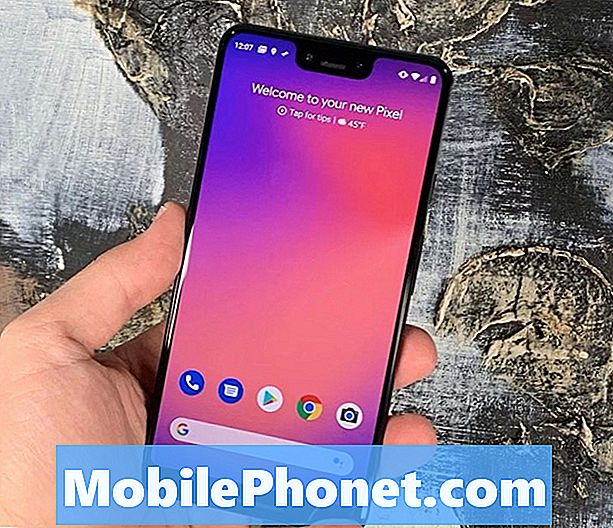Kandungan
Sekiranya anda seorang pengguna android, anda tidak boleh mengalami pelbagai jenis masalah berkaitan perisian di telefon anda. Sebenarnya, selama beberapa bulan banyak pengguna Samsung Galaxy S9 melaporkan tentang pelbagai mesej ralat Play Store yang berlaku di dalam peranti mereka dan salah satunya adalah kesalahan Play Store 919.
Biasanya, ralat ini berlaku sekiranya memori telefon penuh dan itulah sebab muat turun aplikasi dihentikan tanpa sebab. Tetapi tentu saja, ini bukan satu-satunya alasan yang mungkin mencetuskan masalah ini. Terdapat juga yang lain seperti kesalahan dalam sistem dan fail dan data yang ketinggalan zaman.
Oleh itu, dalam catatan ini, saya akan mengatasi masalah ini untuk membantu pengguna Galaxy S9 yang memerlukan bantuan mengenai perkara ini. Akan ada panduan langkah demi langkah yang perlu anda lakukan sehingga anda dapat mengetahui masalahnya dan memperbaikinya. Jangan risau, prosedur ini selamat dilaksanakan dan tidak akan merosakkan peranti anda.
Bagi mereka yang mencari penyelesaian untuk masalah lain, mampir ke halaman penyelesaian masalah kami kerana kami telah menangani beberapa masalah yang paling biasa dengan telefon ini. Telusuri halaman untuk mencari masalah yang serupa dengan anda dan gunakan penyelesaian yang kami cadangkan. Sekiranya mereka tidak berfungsi untuk anda atau jika anda masih memerlukan bantuan kami, hubungi kami bila-bila masa melalui soal selidik masalah Android kami.
Menyelesaikan masalah Galaxy S9 dengan ralat Play Store 919
Kesalahan Google Play Store 919 bukanlah masalah yang serius tetapi sangat menjengkelkan. Kesalahan mungkin muncul semasa anda memuat turun aplikasi atau semasa pemasangan. Apabila ia muncul, pemasangan akan dihentikan dan anda perlu memuat turun aplikasi sekali lagi hanya untuk disambut dengan kesalahan yang sama. Untuk mencuba dan menyelesaikan masalah ini, inilah yang perlu anda lakukan:
Penyelesaian Pertama: Lakukan Reset Paksa
Melakukan prosedur ini akan mengesampingkan kemungkinan penyebab masalahnya hanyalah masalah dalam sistem atau masalah firmware kecil. Ini akan menyegarkan semula memori telefon dan menutup semua aplikasi yang berjalan di latar belakang. Ini mempunyai kesan yang sama dengan prosedur penarikan bateri yang kita lakukan pada peranti yang mempunyai bateri yang dapat ditanggalkan. Inilah caranya pada Galaxy S9 anda ...
- Tekan dan tahan butang kelantangan dan jangan lepaskan.
- Sambil menekan butang kelantangan, tekan dan tahan juga kekunci kuasa.
- Biarkan kedua-dua kekunci ditahan bersama selama 15 saat atau sehingga logo Galaxy S9 muncul di skrin.
Setelah telefon berjaya dihidupkan semula, buka Google Play Store dan kemudian cuba memuat turun aplikasi untuk melihat apakah ralat 919 masih muncul. Sekiranya berlaku, teruskan ke prosedur seterusnya.
JUGA BACA: Cara memperbaiki ralat Google Play Store 944 pada Samsung Galaxy S9
Penyelesaian Kedua: Tetapkan Semula Aplikasi Play Store
Menetapkan semula Play Store bermaksud menghapus cache dan datanya. Ini akan mengembalikan aplikasi Play Store ke tetapan kilang dan menghapus semua cache dan fail data dan yang baru akan dibuat. Sekiranya ini disebabkan oleh masalah aplikasi yang melibatkan Play Store, maka prosedur ini akan memperbaikinya. Begini caranya dilakukan ...
- Buka aplikasi Tetapan.
- Ketik Aplikasi.
- Ketik Lagi tetapan di kanan atas (ikon tiga titik).
- Pilih Tunjukkan aplikasi sistem.
- Cari dan ketik Google Play Store.
- Ketik Penyimpanan.
- Ketik butang Hapus Data.
- Mulakan semula telefon anda dan periksa masalahnya.
Cuba muat turun aplikasi dan lihat apakah ralat 919 masih muncul.
Penyelesaian Ketiga: Keluarkan Akaun Google dan Tambahnya Lagi
Setelah dua prosedur pertama dan kesalahan 919 masih terus muncul, maka masalahnya mungkin dengan akaun. Dengan itu, cuba hapus akaun Google anda dari telefon anda dengan mengikuti langkah-langkah ini.
- Dari skrin Utama, geser ke atas atau bawah dari tengah paparan untuk mengakses skrin aplikasi.
- Buka aplikasi Tetapan.
- Ketik Akaun dan sandarkan.
- Ketik Akaun.
- Pilih alamat Gmail yang sesuai. Sekiranya terdapat banyak akaun, pastikan untuk memilih akaun yang ingin anda alih keluar dari peranti.
- Ketik Alih keluar akaun.
- Untuk mengesahkan, tinjau pemberitahuan kemudian ketik Buang akaun.
Nyalakan semula telefon anda dan setelah peranti menjadi aktif, cuba tambahkan kembali akaun Google anda dan muat turun sebarang aplikasi dari aplikasi Play Store dan lihat apakah ralat 919 masih akan muncul.
JUGA BACA: Cara memperbaiki Samsung Galaxy S9 dengan ralat Google Play Store 924
Penyelesaian Keempat: Tetapkan semula Tetapan Rangkaian anda
Demi teliti dalam menyelesaikan masalah kami, sebaiknya tetapkan semula tetapan rangkaian telefon anda untuk menyegarkan semula sambungan. Kesalahan ini juga dapat muncul semasa sambungan terganggu semasa proses pemasangan memuat turun. Begini caranya:
- Dari Skrin Utama, sapu ke atas pada tempat kosong untuk membuka dulang Aplikasi.
- Ketik Tetapan> Pengurusan Umum> Tetapkan semula> Tetapkan semula tetapan rangkaian.
- Ketik RESET SETTINGS.
- Sekiranya anda telah menyediakan PIN, masukkan.
- Ketik RESET SETTINGS. Setelah selesai, tetingkap pengesahan akan muncul.
Setelah anda melakukannya, lancarkan Play Store anda dan cuba memuat turun aplikasi dan melihat apakah mesej ralat akan berlaku. Sekiranya masalah masih berlaku, beralih ke kaedah seterusnya.
Penyelesaian Kelima: Lakukan Reset Kilang
Melakukan kaedah ini harus menjadi jalan terakhir kerana ia akan menghapus semua fail dan data sambil membawa telefon anda kembali ke tetapan kilang.Jadi, sebelum anda melakukan reset, pastikan untuk memindahkan semua fail dan data anda ke kad SD atau komputer anda. Setelah selesai membuat sandaran, cuba hapus akaun Google dan Samsung anda supaya anda tidak terkunci setelah diset semula.
Setelah semuanya diatur, ikuti langkah-langkah ini untuk menetapkan semula telefon anda.
- Matikan peranti.
- Tekan dan tahan kekunci Kelantangan dan kekunci Bixby, kemudian tekan dan tahan kekunci Kuasa.
- Apabila logo Galaxy S9 muncul, lepaskan semua kunci.
- Sebaik sahaja telefon menunjukkan skrin hitam dengan teks biru dan kuning, ia akan mencapai mod pemulihan. Anda boleh meneruskan semula.
- Tekan kekunci Kelantangan turun beberapa kali untuk menyorot ‘lap data / tetapan semula kilang’.
- Tekan butang Kuasa untuk memilih.
- Tekan kekunci Kelantangan sehingga ‘Ya - hapus semua data pengguna’ diserlahkan.
- Tekan butang Kuasa untuk memilih dan memulakan tetapan semula induk.
- Apabila tetapan semula induk selesai, ‘Reboot system now’ akan diserlahkan.
- Tekan kekunci Kuasa untuk memulakan semula peranti.
Saya harap kami dapat membantu anda memperbaiki Samsung Galaxy S9 anda yang terus menunjukkan ralat Play Store 919. Kami akan menghargai jika anda membantu kami menyebarkan berita, jadi sila kongsi siaran ini jika anda menganggapnya bermanfaat. Terima kasih banyak membaca!
Berhubung dengan kami
Kami sentiasa terbuka untuk masalah, pertanyaan dan cadangan anda, jadi jangan ragu untuk menghubungi kami dengan mengisi borang ini. Ini adalah perkhidmatan percuma yang kami tawarkan dan kami tidak akan mengenakan bayaran pun untuk anda. Tetapi harap maklum bahawa kami menerima beratus-ratus e-mel setiap hari dan mustahil bagi kami untuk membalas setiap satu daripada mereka. Tetapi yakinlah bahawa kami membaca setiap mesej yang kami terima. Bagi mereka yang telah kami bantu, sebarkan berita dengan berkongsi catatan kami kepada rakan anda atau dengan hanya menyukai laman Facebook kami atau ikuti kami di Twitter.
POS BERKAITAN:
- Cara memperbaiki ralat Google Play Store 492 pada Samsung Galaxy S9
- Cara membetulkan ralat Google Play Store 103 pada Samsung Galaxy S9
- Cara memperbaiki ralat Google Play Store 403 pada Samsung Galaxy S9
- Cara memperbaiki ralat Google Play Store 498 pada Samsung Galaxy S9 anda